Finder di Mac Anda
Gunakan Finder untuk mengelola dan menemukan file Anda. Untuk membuka jendela Finder, klik ikon Finder ![]() di Dock di bagian bawah layar.
di Dock di bagian bawah layar.
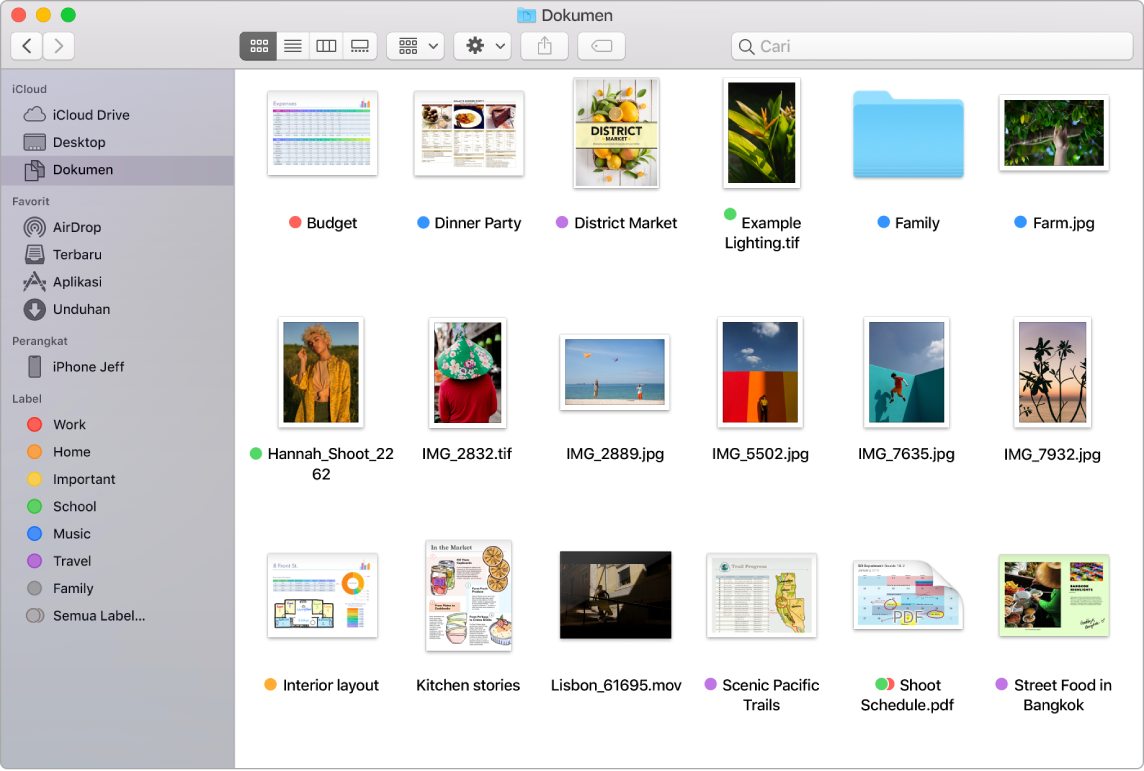
Menyelaraskan perangkat. Saat Anda menghubungkan perangkat seperti iPhone atau iPad, Anda dapat melihatnya di bar samping Finder. Dari lokasi tersebut, Anda dapat mencadangkan, memperbarui, dan memulihkan perangkat Anda.
Tampilan Galeri. Dengan Tampilan Galeri, Anda dapat melihat pratinjau besar dari file yang Anda pilih, sehingga Anda dapat mengidentifikasi gambar, klip video, dan dokumen Anda lainnya secara visual. Panel Pratinjau menampilkan informasi untuk membantu Anda mengidentifikasi file yang Anda inginkan. Gunakan bar penggosok di bagian bawah untuk dengan cepat menemukan apa yang Anda cari. Untuk menutup atau membuka panel Pratinjau, tekan Shift-Command-P.
Kiat: Untuk menampilkan nama file di Tampilan Galeri, tekan Command-J dan pilih “Tampilkan nama file”.

Tindakan Cepat. Di kanan bawah panel Pratinjau, terdapat pintasan yang memungkinkan Anda untuk mengelola dan mengedit file secara langsung di Finder. Anda dapat memutar gambar, menganotasikan, atau memotong gambar di Markah, menggabungkan gambar dan PDF menjadi satu file, memangkas file audio dan video, atau membuat tindakan khusus melalui alur kerja Automator (misalnya, menambahkan cap air ke file). Untuk mempelajari lebih lanjut, lihat Menjalankan tindakan cepat di Finder di Mac di Petunjuk Pengguna macOS.
Untuk menampilkan pilihan panel Pratinjau di Finder, pilih Lihat > Tampilkan Pratinjau. Untuk menyesuaikan apa yang ditampilkan, pilih Lihat > Tampilkan Pilihan Pratinjau, lalu pilih opsi untuk jenis file Anda.
Kiat: Pilih file dan tekan bar Spasi untuk membuka Lihat Cepat. Anda dapat menandatangani PDF; memangkas file audio dan video; serta memarkahi, memutar, dan memotong gambar tanpa membuka app lain. Untuk mempelajari lebih lanjut mengenai fitur Lihat Cepat dan markah, lihat Melihat dan mengedit dengan Lihat Cepat di Mac dan Memarkahi file di Mac di Petunjuk Pengguna macOS.